M227 打印内容歪斜
1、纸张问题
硒鼓问题
打印机硬件问题
1、确认纸张没有受潮,保持干燥(可以拆一包新纸),使用:70~90g 的A4纸(过薄的纸张加热后可能会弯曲)

2、确认放纸,用导板夹住纸张,防止歪斜(左右按蓝色调整)

1、在打印机屏幕上点击设置——报告——配置报告。

2、自检报告页正常,则打印机硬件正常和耗材都正常,一般为电脑系统或者软件驱动问题,请直接查看步骤二添加ps驱动来操作。
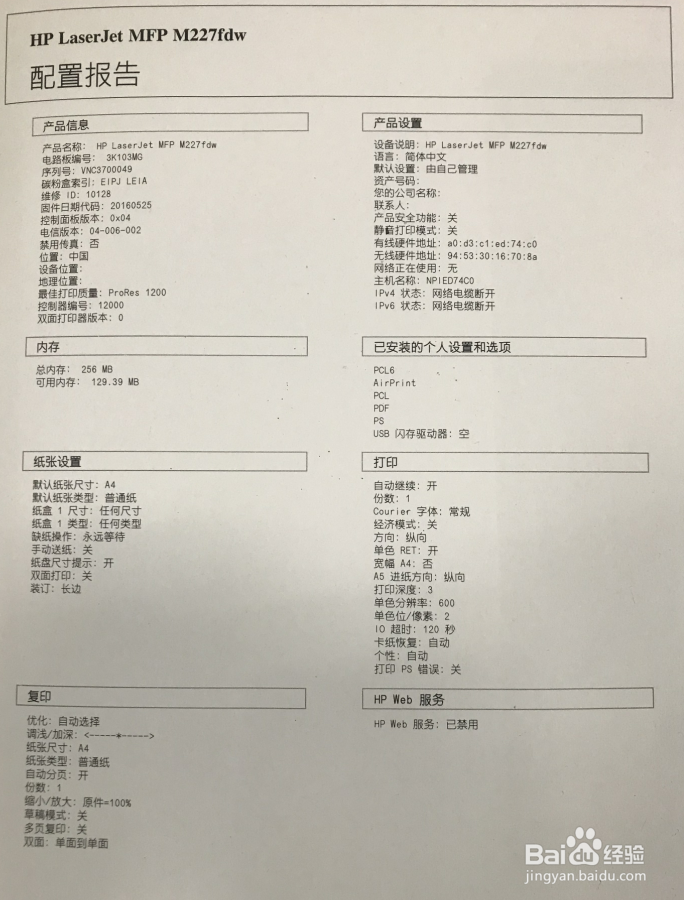
3、自检报告页也有同样的问题
建议打开减少纸张弯曲

4、设置无效建议尝试复位打印机,将机器关机然后开机等待屏幕显示HP Logo后按住屏幕左下角区域直到出现Permanent…英文后放手,按提示重设语言、地区、由自己管理,重新回到待机界面。

5、如果问题依旧,则建议更新打印机固件,从HP网站下载打印机固件升级打印机,升级前请确保电脑已安装驱动并且和打印机通过USB/有线网络连接可以正常打印。更新时候请注意确保打印机和电脑通讯正常,更新时候不要使用打印机。
6、下载后双击运行此文件,上方Printer选择到可以打印的打印机驱动后点击Send Firmware开始更新。

7、右边出现笑脸表示更新成功。
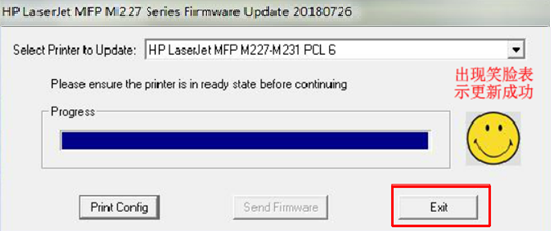
8、更新固件完成重启打印机,测试打印复印,如还有同样的问题,则建议查看使用的是否是原装硒鼓,向上抬起扫描仪面板。

9、打开硒鼓舱门盖。

10、打开盖后可以看到内部中间位置有两个耗材,在上方为32A成像鼓,下方为30A碳粉盒。如在硒鼓上能看到HP的标志及型号即为原装硒鼓,如是其他品牌的标志则可能是非原装硒鼓,建议更换原装HP耗材测试。

11、如确认使用原装硒鼓,建议取出两个耗材(先取32A再取30A)重新安装尝试,如重装无效建议联系当地服务站检测;如使用非原装耗材没有其他原装硒鼓更换测试,或更换耗材无效,同样建议送至当地维修中心检测是否是硬件问题。
1、从官网下载PS基本打印驱动添加尝试解决。打开任意浏览器在网址栏输入hp.com后回车进入页面,在网页右上角找到支持—软件与驱动程序,选择打印机。
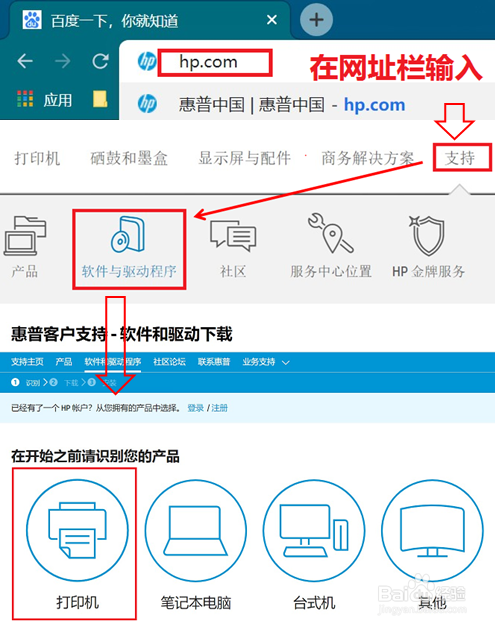
2、输入打印机名称(以M227fdw为例),点击提交
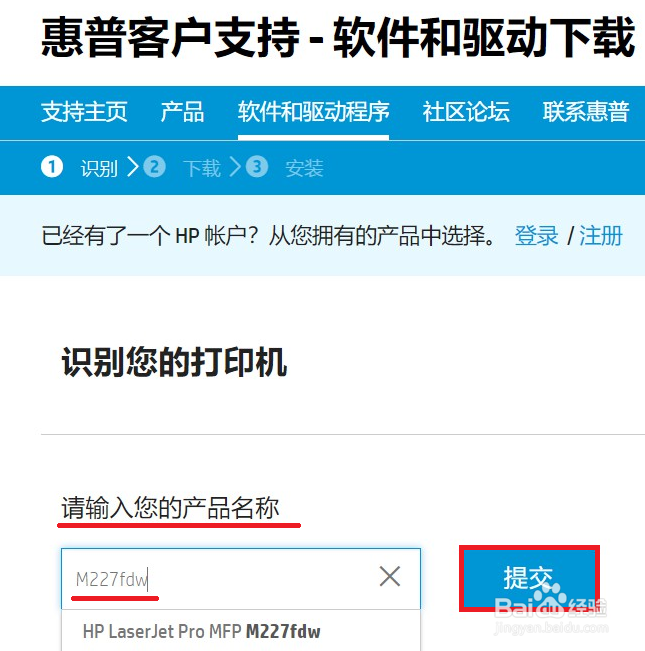
3、进入驱动下载界面,选择通用打印机驱动程序—PostScript的打印驱动,点击下载

4、下载完成后选中下载的文件右键选择解压到同名文件夹(需要电脑上安装了解压软件)。注意不要解压到当前文件夹,文件会铺满桌面!

5、解压后可以看到生成的文件夹,双击点击进入可以看到驱动包内的文件。
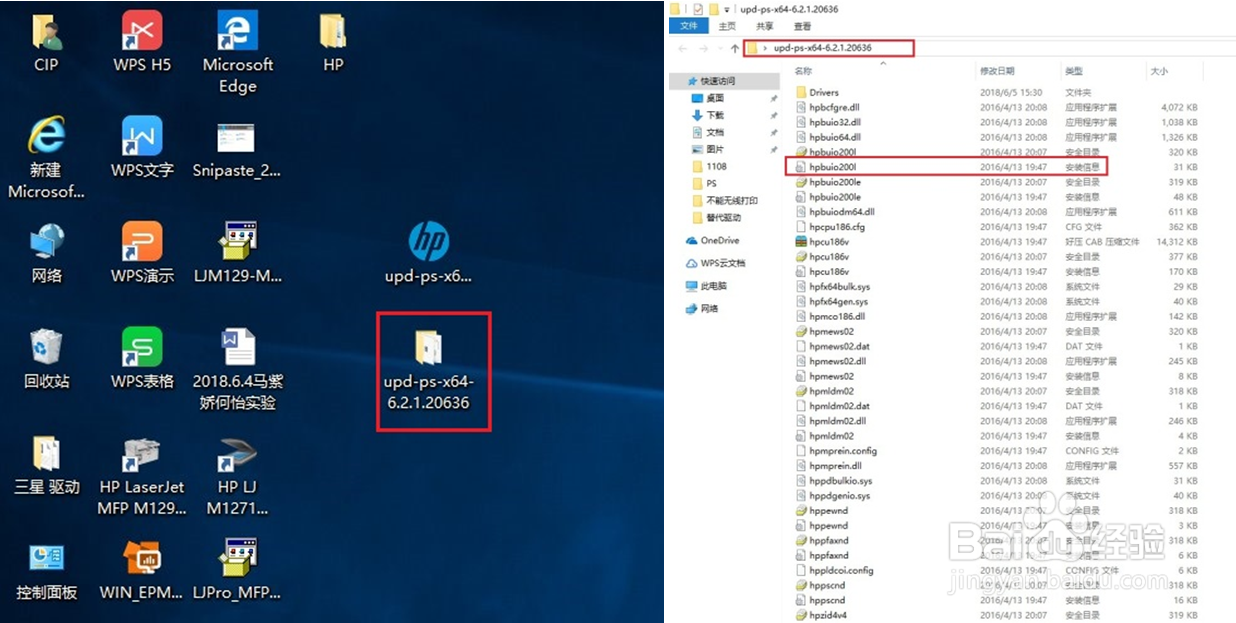
6、打开控制面板,点击查看设备和打印机

7、在设备和打印机界面点击左上角添加打印机

8、选择我所需的打印机未列出—通过手动设置添加本地打印机或网络打印机,点击下一步。
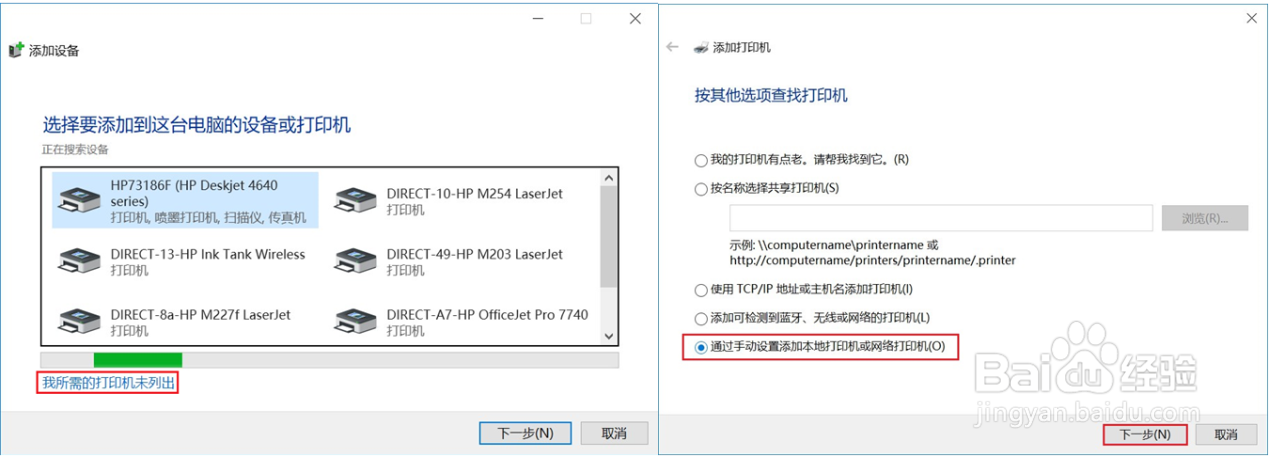
9、选择打印机端口界面,使用现有端口中选择对应打印机端口后点击下一步

10、如果不清楚选择哪个端口可以查看设备和打印机中已有的M227打印机图标,右键打印机属性,在端口列表中打勾的端口就是打印机目前使用端口。

11、安装驱动程序界面,点击右下角从磁盘安装,点击浏览查找文件,找到解压出来的文件夹,选中任意安装信息文件如hpbuio200l,点击打开、确定。
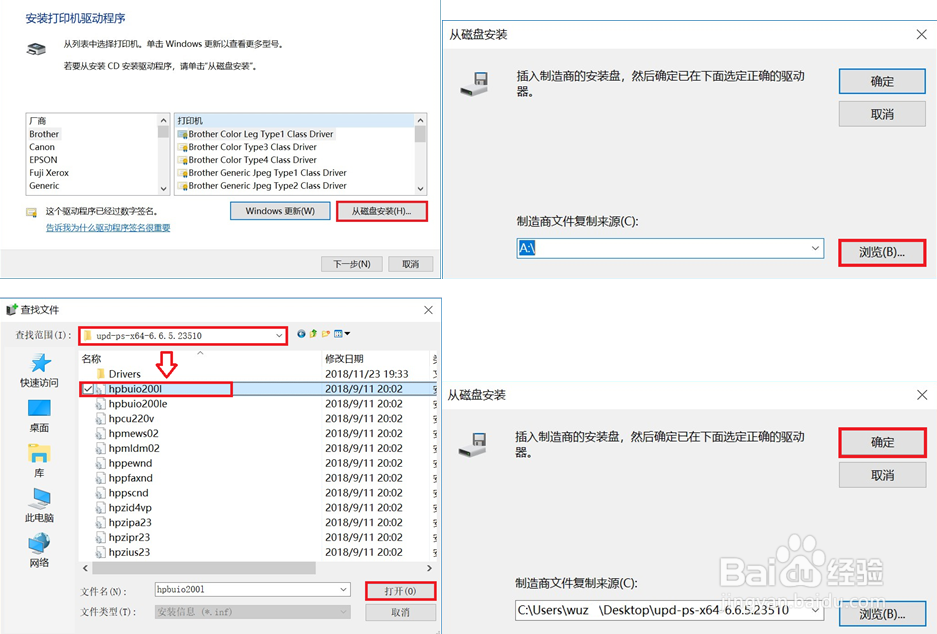
12、出现驱动选择,选择第一个选项点击下一步直到完成,共享选项建议不要开启,先完成安装打印测试页尝试。如打印测试页正常,则可能是文档问题,建议更换其他文档测试,如打印测试页也有问题,或者打印机测试页正常但是打印所有文档都有问题,则可能是电脑系统兼容问题建议更换其他电脑测试。
